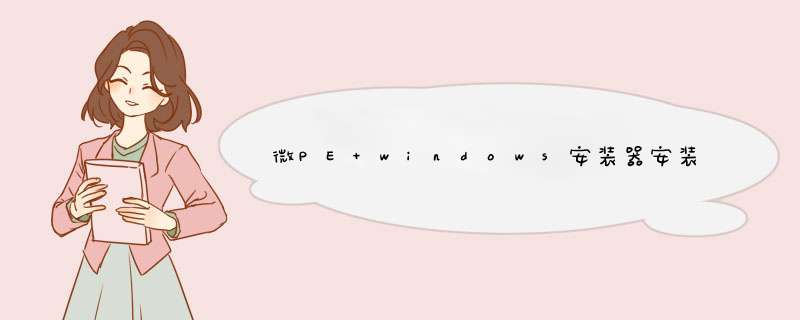
微PE windows安装器安装win7oem时,提示wimboot红点,是设置错误造成的,解决方法如下:
1、首先使用PE系统启动U盘启动电脑,进入桌面后,双击打开“此电脑”。
2、找到原版系统iso镜像位置,鼠标右键点击,并选择“加载为ImDisk虚拟磁盘”。
3、d出“装载虚拟磁盘”窗口,留意一下盘符是什么,就可以点击“确定”了。
4、回到桌面,双击“Windows安装器”图标。
5、打开Windows安装器界面,上方默认windows高级的版本。然后点击“选择”。
6、打开虚拟磁盘盘符“E”,双击“sources”文件,要找到文件名为“install.wim”的文件。
7、返回Windows安装器主界面,在“安装磁盘的位置”下点击“选择”,选择电脑上的“C”盘就可以了。
8、点击“开始安装”,d出确认窗口,点击“确定”,开始安装进度,等待完成就可以了。
wimboot红灯,是安装文件选错了,应该选install.wim.用微PE在UEFI+GPT模式下安装WIN系统
一、 准备工具
、微PE启动U盘(支持UEFI)
用64位版微PE制作好U盘(使用其他支持UEFI启动的WIN8内核64位PE也行)
二、 设置主板从U盘启动
开机,在主板logo界面按“热键”如:Esc、F2、F12等键,进入开机启动项选择界面。选择U盘进入PE,我的是UEFI:优盘的名字
使用GiskGenius,选择要装系统的硬盘,右键快速分区
选择分区表类型为GUID,创建ESP分区勾上,创建MSR分区非必要,分区数目及分区大小根据自己的硬盘大小和个人习惯决定,建议系统分区大于50G,对齐分区是4K对齐,固态硬盘勾上,机械硬盘非必要。选择好了之后确定。
软件 *** 作结束之后,就创建了GPT模式下的硬盘结构,FAT16的ESP分区和NTFS格式的主分区。
四、 安装Windows系统,PE下完成。
在PE里打开CGI备份还原程序,选择还原分区模式,选择好待还原的分区(系统安装区)
选择WIM格式镜像,恢复到C盘,点击执行,d出对话框,勾选不保留目标分区的原有文件(即格式化C盘),勾选修复引导,单击确定,系统装自动开始执行,直至完成(系统安装到C盘完成)。
由于WIM格式镜像还原时会自动修复UEFI引导,故等还原完成即后重启进入系统。
重启进入系统,第一次开机时会配置系统,过程全自动。
欢迎分享,转载请注明来源:内存溢出

 微信扫一扫
微信扫一扫
 支付宝扫一扫
支付宝扫一扫
评论列表(0条)